Selección de aristas y caras de un sólido
Varias herramientas de 3D Power Pack requieren la selección de aristas o caras de un sólido. Por ejemplo, el modo Extraer superficie de la herramienta Extraer, la herramienta Agregar o sustraer y la herramienta Funda sólida requieren la selección de caras. Las herramientas Redondear canto y Arista achaflanada pueden requerir la selección tanto de caras como de aristas.
El color y la opacidad utilizados para el resalte de preselección se establecen mediante la preferencia Resalte de herramienta en los ajustes de configuración interactivos. Consulte Indicadores de selección y preselección y Configuración de aspecto interactivo.
Selección de bordes
El cursor cambia a una punta de flecha cuando se encuentra sobre o cerca de un borde, y el borde se resalta para su selección. Si hay más de una arista cerca del cursor, se resalta la más cercana. Haga clic en la arista para seleccionarla.
El cursor también cambia a una punta de flecha cuando está sobre o cerca de una curva isocurva para la herramienta Extraer en el modo Extraer curvas isocurvas.
|
Acción |
Descripción |
|
Selección de más de un borde |
Pulse la tecla Mayús y seleccione los bordes |
|
Deseleccionar una arista seleccionada |
Vuelva a hacer clic en la arista con la tecla Mayús pulsada |
|
Deseleccionar bordes que han sido seleccionados |
Haga clic en un área vacía |
|
Deseleccionar la última selección |
Pulse la tecla Retroceso o haga doble clic en el borde. |
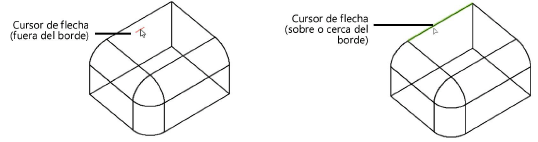
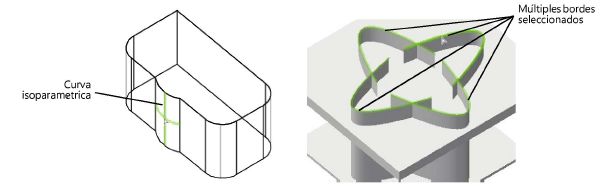
Selección de caras
Cuando el cursor está sobre una cara, la geometría de la cara se resalta, lo que facilita la selección de la cara. Haga clic en una cara para seleccionarla.

Se pueden seleccionar Múltiples caras mientras se pulsa la tecla Mayús, de forma muy similar a la selección de aristas descrita anteriormente. Deseleccionar caras también es similar a deseleccionar bordes.
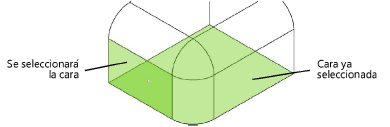
La Selección de caras también puede ser una selección basada en aristas. Cuando el cursor está en o cerca de una arista o cerca de una curva isocurva, puede seleccionar la cara en cualquiera de los laterales de la arista dependiendo de la posición del cursor. El resalte de la cara ayuda a determinar qué cara se seleccionará.
Normalmente, sólo pueden seleccionarse directamente las caras frontales de un objeto sólido. Para seleccionar la cara posterior de un sólido, pulse la tecla Opción (Mac) o la tecla Alt Gr (Windows) durante la selección de caras.
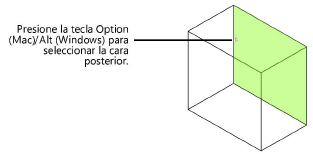
Si el cursor está situado sobre más de una cara posterior y resulta difícil determinar la cara que se desea seleccionar, se abre el cuadro de diálogo Seleccionar cara para especificar la cara. Haga clic en Siguiente o Anterior hasta resaltar la cara deseada.
